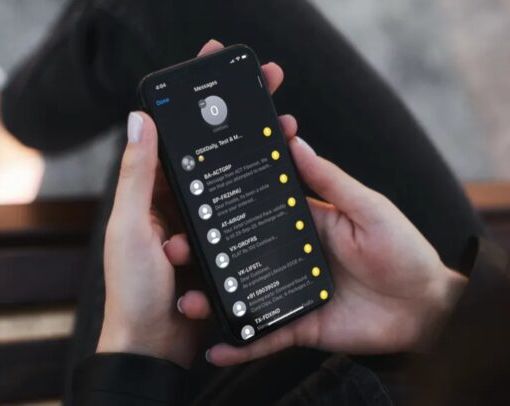Dimenticare la password del proprio iPhone Android o iPad può essere davvero un incubo ad occhi aperti e rimanere con il proprio dispositivo in blocco è un'esperienza che - se non ti è già capitata - ti coglie sempre alla sprovvista. In quel momento, l'unica cosa che ti viene in mente di fare, dopo aver cercato invano di ricordare la password, è rivolgerti ad un centro assistenza. Tuttavia, sappiamo bene che ricevere risposta e consigli è piuttosto difficile: in questo caso, niente panico. L'articolo che stai per leggere fa esattamente al caso tuo. Nei prossimi paragrafi andremo a spiegare come sbloccare un iPhone, come sbloccare un telefono Android o un iPad, nel caso in cui tu abbia perso la password, sia con metodi tradizionali che con l'ausilio di un apposito software di ultima generazione.
Come sbloccare un iPhone senza pc
Per quanto riguarda gli utenti iOS, la prima cosa che ci viene consigliata è rivolgersi a Siri, che ci permette di sbloccare l'iPhone senza utilizzare un pc. È una soluzione semplice ed efficace, ma diciamo in anticipo che la soluzione funziona soltanto se il tuo dispositivo è un iOS 8.0 fino a iOS 10.1.
Per prima cosa, attiva Siri premendo allungo il pulsante home e chiedile l’ora. Sull'interfaccia orologio, clicca sulla croce in alto a destra per aggiungere una sveglia. Clicca sul pulsante in basso a sinistra con l'icona del mondo per selezionare un Paese in cui impostare la sveglia e digita ciò che vuoi: anche lettere casuali.
A quel punto seleziona il testo e clicca su condividi. Con questo metodo l'iPhone ti aprirà automaticamente il pop-up di condivisione. Clicca sull'icona della messaggistica normale, come se stessi condividendo ciò che hai scritto con qualcuno. Lo scopo non è inviare un messaggio a qualcuno, ma creare un nuovo contatto.
Clicca dunque su crea nuovo contatto e invece di aggiungere le informazioni modifica la foto del contatto.
Cliccando su aggiungi foto ti verrà chiesto di scegliere una foto dalla tua galleria. In questo modo visualizzerai tutti i file della tua libreria gallery.
Una volta arrivato sulla galleria, con ogni probabilità, ti sarà concesso di ritornare alla schermata Home avendo sbloccato il dispositivo in maniera automatica.
Questo metodo è abbastanza essenziale, ma non funziona sempre, e non può essere utilizzato con tutti i dispositivi. La soluzione più efficace sarebbe quella di utilizzare il toolkit di Dr.Fone, un software apposito di cui parleremo nel prossimo paragrafo.
Come sbloccare un Android con Dr.Fone
Se il tuo problema riguarda invece un telefono Android, non preoccuparti: in questo articolo vogliamo spiegarti che, oltre alla classica modalità di recupero per lo sblocco del Samsung - che tuttavia risulta essere abbastanza complicata - potrai avvalerti di un software apposito: Dr.Fone.
Ma cos'è esattamente? Si tratta di un software che consente agli utenti di sbloccare lo schermo del proprio Android Samsung quando ci si è dimenticati la password, il PIN o la sequenza di sblocco. Dr.Fone è la soluzione migliore, più pratica e più veloce nel caso di un reset Samsung bloccato. In particolare, questo metodo protegge il tuo telefono dagli eventuali tentativi di sblocco di malintenzionati, e permette un presto recupero della funzionalità del telefono solamente a te che ne sei il proprietario. In particolare, lo sblocca schermo di Dr.Fone è un software scaricabile su Windows e Android che ti permetterà di:
- Recuperare la sequenza di sblocco, il PIN, la password e anche le impronta digitale;
- Non perdere dati all'interno del telefono;
- Sbloccarlo in maniera facile e veloce senza alcuna competenza tecnica;
Inoltre Dr.Fone funziona con tutti i dispositivi Android, non solo Samsung.
Come sbloccare iPad con Dr.Fone
Affrontiamo infine l'ultimo punto: iPad disabilitato, come sbloccare senza computer.
Se ti è capitato di trovarti con il tablet bloccato, ti spiegheremo come sbloccare il tuo iPad, con la migliore strategia per aiutarti in questo caso.
Passando sopra alle soluzioni meno vantaggiose, tecnicamente più difficili, possiamo sfruttare il nostro software Dr.Fone anche per sbloccare il dispositivo iPad senza danneggiarlo. Ecco alcuni semplici passaggi per sbloccare il proprio iPad disabilitato:
- Dopo aver scaricato Dr.Fone sul computer fai clic su sblocca; collega l'iPad con un cavo USB e clicca su sblocca schermo iOS direttamente da Wondershare di Dr.Fone.
- Ti verrà chiesto di selezionare alcune informazioni di base sulla tipologia del tuo iPad, successivamente potrai premere su start.
- Inizialmente dovrei mettere l'iPad in modalità DFU e ti verranno fatte alcune semplici richieste per connetterlo con Dr.Fone.
- Una volta connessi i due dispositivi, si avvierà un processo di download di alcuni minuti.
- A quel punto comparirà un avviso e dovrai cliccare su unlock. Dr.Fone provvederà con il suo toolkit allo sblocco del dispositivo e alla fine, se tutto è andato come dovrebbe, ti comparirà sul computer la scritta che il blocco è stato rimosso correttamente.